كيفية اضافة أي برنامج او ملف إلي قائمة زر الماوس الأيمن
قد يحتاج أغلب المُستخدمين إلي الوصول إلي الملفات والبرامج بشكل اسرع وهناك عدة طرق يُمكنك استخدامها للوصول اسرع إلي البرامج حيث يُمكنك إنشاء اختصار علي سطح المكتب لكل البرامج التي تحتاجها وايضاً الملفات، وبإمكانك ايضاً وضع البرامج المهمة في شريط المهم..إلخ)، لكن قد نلاحظ ان اصبح سطح المكتب مع مرور الوقت ملئ بالأختصارات وشريط المهام كذلك، وفي هذه الحالة ستستعان بالقائمة التي تظهر علي سطح المكتب عند الضغط علي زر الماوس اليمين (Right-Click Menu) حيث يُمكنك اضافة برامجك المفضله ومجلداتك بها وبذلك ستصل إلي البرامج بشكل اسرع، وهناك برامج متوفرة تقوم بهذه المهمة لكن دعنا منها لنستخدم الطريقة الافضل المتواجده في ويندوز وسأستعرض كيفية استخدامها واضافة كل ما تحتاج إلي Right-Click Menu.
اضافة كل من البرامج والملفات والمجلدات إلي Right-Click Menu
نحتاج في هذه المهمة المحرر الخاص بالويندوز والذي يحتوي علي كافة المفاتيح الخاصة بالنظام (Registry Editor).
– لفتح محرر الويندوز نذهب إلي ملف الويندوز المتواجد في هذه المسار القصير (C:\Windows) وبعد فتحه نبحث عن (regedit).
– بعد فتح محرر الاومر نذهب إلي هذه المفاتيح (HKEY_CLASSES_ROOT\Directory\Background\shell).
– بعد الوصول إلي ملف “shell” نضغط عليه بـ زر الماوس اليمين ونوجه المؤشر إلي New ثم نختار Key.
– نقوم بعد ذلك بكتابه اسم المجلد او البرنامج التي ترغب في اضافة في قائمة زر الماوس اليمين.
– ننقر مرتين علي كلمة “Default” وحين تظهر نافذة جديدة نقوم في خانة “value data” بإدخال علامة (&) وكتابه اسم البرنامج او الملف بعدها ونضغط علي OK.
– بعد ذلك نقوم بالضغط بـ زر الماوس اليمين علي ملف البرنامج الذي تم إنشائه داخل “shell” ونختار New ثم نضغط علي Key.
– نقوم بعدها بإدخال كلمة “command” ونضغط علي Enter.
– نقوم بعدها بالضغط علي كلمة “Default” وفي خانة value data نقوم بإدخال مسار تشغيل الملف او البرنامج ويُمكنك الوصول إليه من خلال الذهاب إلي البرنامج ونضغط عليه بـ زر الماوس اليمين ونختار Properties ونقوم بنسخ المسار من امام خانة “Target” ولصقه في خانة value data.

– نضغط بعد ذلك علي OK.
نعود بعدها إلي سطح المكتب ونضغط علي زر الماوس اليمين لتظهر القائمة ومرفق معها البرنامج الذي تم اضافته وبالضغط عليه يتم فتحه فوراً.
• قم بتكرار هذه العمليه في كل مرة تريد فيها اضافة برنامج جديد في القائمة.



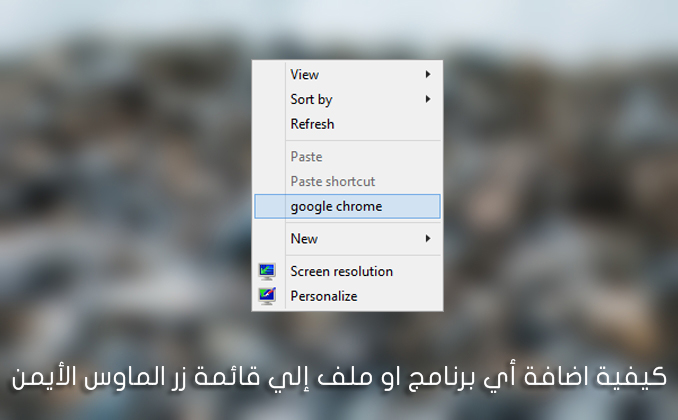










اخي يوجد اداه تقوم بهذا العمل
https://www.youtube.com/watch?v=ErOVCTtKXTQ&feature=youtu.be